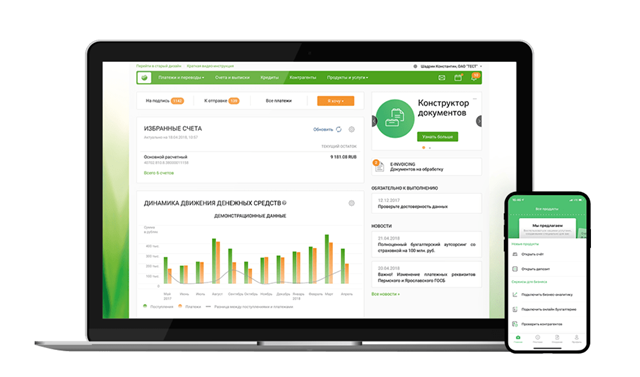Для формирования отчета по счету в системе Сбербанк Бизнес ОнЛайн необходимо выполнить следующие действия:
- Перейти в пункт меню «Счета и выписки».
- Выбрать интересующий счет в списке, щелкнув по строке с информацией о нём.
- На странице просмотра детальной информации по счету нажать на кнопку .
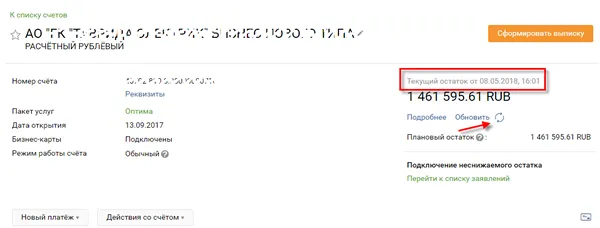
Для формирования выписки по счету необходимо выполнить следующие действия:
- Перейти в пункт меню «Счета и выписки».
- Выбрать интересующий счет в списке, щелкнув по строке с информацией о нем.
- На странице просмотра детальной информации по счету нажать на кнопку Сформировать выписку.
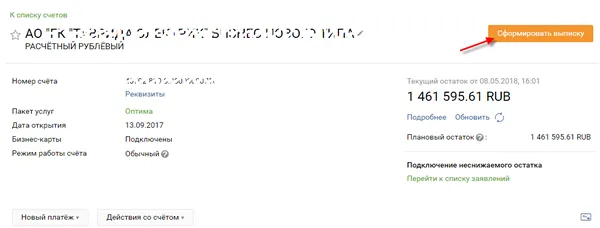
- В открывшемся окне задать параметры выписки, заполнив необходимые поля.
Примечание. При формировании выписки необходимо указать период, выбрав из списка одно из следующих значений: «За последний день», «За вчера», «За 3 дня», «За неделю», «За месяц», «За период». При выборе значения «За период» необходимо с помощью календаря или вручную указать даты начала и окончания интересующего периода.
- При необходимости ввести дополнительные параметры. Для этого необходимо щелкнуть по ссылке Показать доп. параметры и заполнить отобразившиеся поля.
Подробная информация по заполнению полей представлена в таблице ниже.
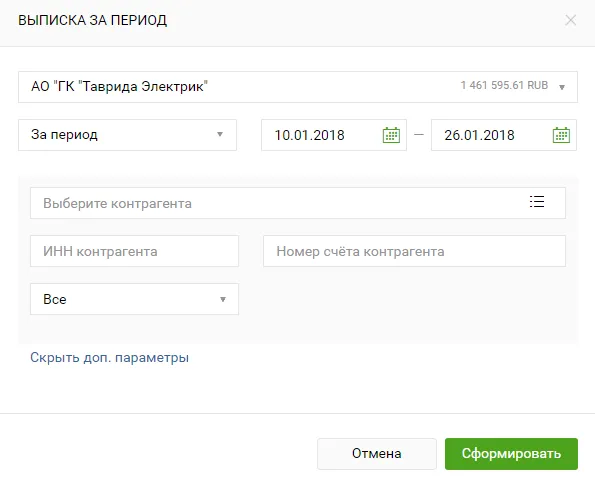
- Нажать на кнопку Сформировать
Расширенные параметры поиска
| Поле | Описание |
|---|---|
| Контрагент | Нажать на кнопку и выбрать из списка интересующего контрагента. Для быстрого поиска контрагента в системе реализована строка поиска (контекстный поиск по наименованиям). |
| ИНН контрагента | Ввести ИНН контрагента в платежах. |
| Номер счета контрагента | Ввести номер счета контрагента в платежах. |
| Направление средств | Указать направление платежа, выбрав из списка одно из следующих значений: «Все операции», «Списания» или «Поступления». |
При корректном заполнении полей выписки в разделе Выписка отобразится сформированный отчет.
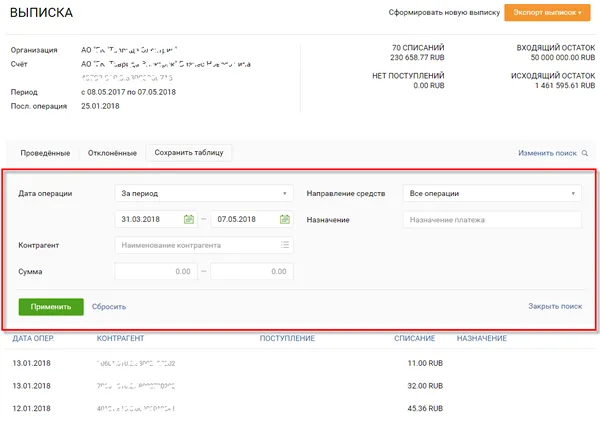
Для того чтобы выполнить поиск платежа в выписке, необходимо перейти по ссылке Расширенный поиск, задать параметры поиска, после чего нажать на кнопку Применить. В результате записи выписки будут отфильтрованы.
Расширенные параметры поиска платежа
| Поле | Описание |
|---|---|
| Дата операции | Указать период, за который требуется просмотреть список платежей, выбрав из списка интересующее значение. При выборе значения «За период» необходимо с помощью календаря указать дату начала и окончания интересующего периода. |
| Направление средств | Указать направление платежа, выбрав из списка одно из следующих значений: «Все операции», «Списания» или «Поступления». |
| Назначение | Ввести текст, содержащийся в поле Назначение платежа в платежном документе. |
| Контрагент | Нажать на кнопку и выбрать из списка интересующего контрагента или ввести его наименование вручную (контекстный поиск по наименованиям). |
| Сумма | Ввести диапазон сумм платежей для отбора документов. |
Все сформированные выписки по счету отображаются на странице просмотра детальной информации по нему на вкладке Выписки за день. По каждой выписке в списке показана дата её формирования, остаток денежных средств на счете на начало и на конец дня, сумма поступлений и списаний, а также дата и время, на которое данная выписка является актуальной.
При необходимости можно скрыть отображение выписок с нулевыми оборотами в списке, установив флажок в поле Не показывать нулевые обороты.
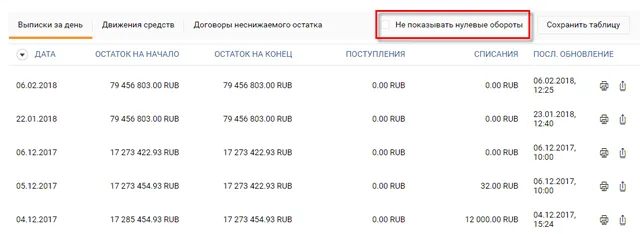
Также в списке выписок можно распечатать или скачать интересующую выписку, нажав на соответствующую кнопку, расположенную напротив нее.